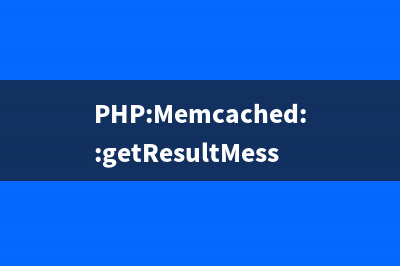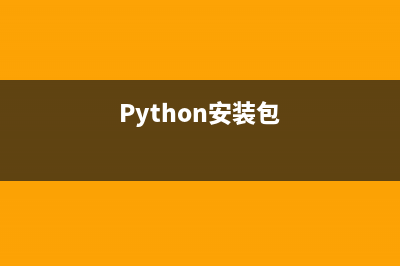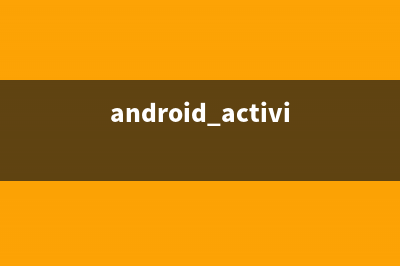位置: 编程技术 - 正文
win7虚拟内存怎么设置最好?(win7虚拟内存怎么设置)
编辑:rootadmin推荐整理分享win7虚拟内存怎么设置最好?(win7虚拟内存怎么设置),希望有所帮助,仅作参考,欢迎阅读内容。
文章相关热门搜索词:win7虚拟内存怎么清理,windows7 虚拟内存,win7虚拟内存怎么设置最好16g,win7虚拟内存怎么关闭,win7虚拟内存怎么设置最好8g,win7虚拟内存怎么关闭,win7虚拟内存怎么设置最好8g,win7虚拟内存怎么设置最好8g,内容如对您有帮助,希望把文章链接给更多的朋友!
虚拟内存可以弥补系统内存的不足,相当于把硬盘的一部分空间拿来当内存用。在运行比较大的程序,玩大型3D游戏时对内存的要求较高,所以设置虚拟内存可以优化系统运行。那么win7虚拟内存怎么设置最好?下面就为大家详细介绍一下,一起来看看吧!
1、在桌面,用鼠标右键点计算机,然后选择属性,如下图
2、进入后,选择高级系统设置,如下图
3、在弹出的菜单中选择设置,如下图
4、在弹出的菜单中选择高级,如下图

5、在虚拟内存栏目中,选择更改,如下图
6、选择用于分配虚拟内在的盘符,如果C盘空间不是很够,可以选择D盘,E盘等,如果C盘空间够就直接选择C盘就好了。我的电脑C盘空间不是很多,就选择了D盘,如下图
7、选择自定义大小,填上最小值和最大值,如下图
虚拟内存一般比理物内存大一些就好了
如果你的电脑有2G内存,虚拟内存可以设为3-5G;
如果你的电脑有4G内存,虚拟内存可以设为5-8G;
8、设置完成后,记得先点设置再点确认,不然就不会更改设置的。如下图
9、如果想删除某一个盘的虚拟内存分配,比如已经把虚拟内存设置在D盘,现在把C盘虚拟内存分配删除,选择无分页文件,然后点设置就可以了,如下图
END
标签: win7虚拟内存怎么设置
本文链接地址:https://www.jiuchutong.com/biancheng/355440.html 转载请保留说明!